كيفية إيقاف تشغيل الكمبيوتر من هاتفك

كيفية إيقاف تشغيل الكمبيوتر من هاتفك
تذكروا، ناقشنا العام الماضي إنشاء عرض شرائح DVD مجاني (مع موسيقى) في نظام ويندوز فيستا. مع PhotoStage ، أصبح الأمر أسهل وأكثر احترافية . إنه أداة مجانية لنظام ويندوز تتيح لك إنشاء عرض شرائح احترافي باستخدام أي ملف وسائط. يمكنك إضافة صور ومقاطع فيديو وموسيقى، بالإضافة إلى تسجيل صوتك الخاص، كل ذلك من خلال واجهة سهلة الاستخدام.
تحتوي ميزة عرض الشرائح في Windows DVD Maker على ميزات أساسية فقط، بينما يمكنك في PhotoStage تحرير كل جانب من جوانب عرض الشرائح لإعطائه مظهرًا احترافيًا.
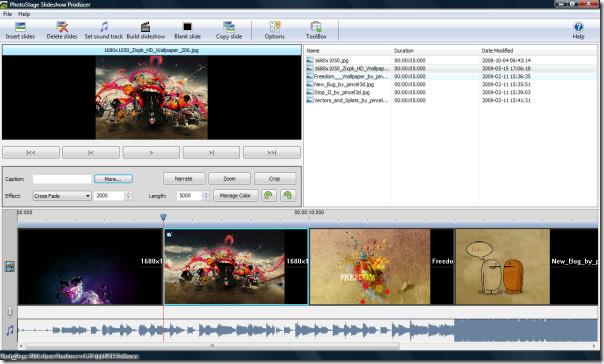
انقر على "إدراج شرائح" لإضافة الصور/الفيديوهات إلى الجدول الزمني، ويمكنك ضبط تأثيراتها وإدارة ألوانها من أزرار التحكم الرئيسية. لإضافة موسيقى، انقر على "تحديد مسار صوتي".
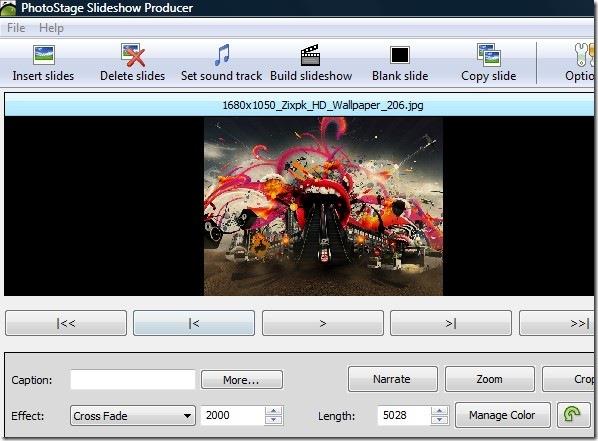
لزيادة مدة الشريحة، اسحب حدودها وحركها في الجدول الزمني. لاحظ أن طول مسار الصوت سيزداد مع زيادة طول الشريحة.
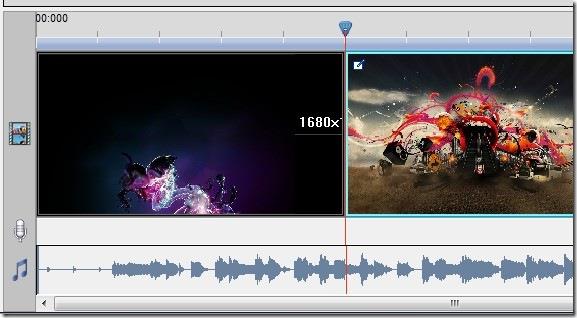
هناك ثلاثة خيارات تُضفي على عرض الشرائح مظهرًا رائعًا: السرد، والتكبير/التصغير، والقص. يُتيح لك السرد تسجيل صوتك لكل عرض شرائح، بينما يُضيف التكبير/التصغير تأثير التكبير داخل العرض، بينما يُتيح لك القص عرض جزء محدود من أي صورة أو فيديو.
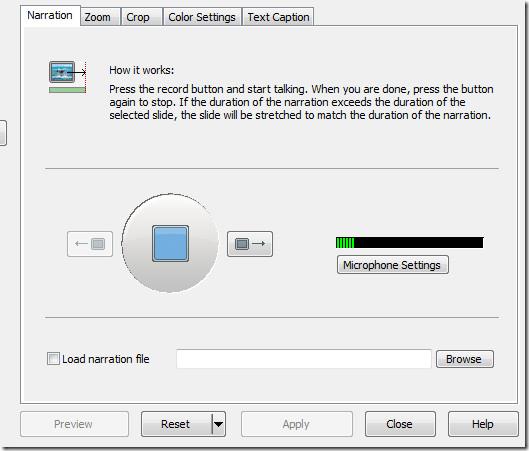
أثناء السرد، سيتم تعطيل الموسيقى التصويرية تلقائيًا. يمكنك اختيار الشريحة التي تريد تشغيل السرد والموسيقى عليها. في تأثير التكبير، عليك تحديد نقطة البداية والنهاية فقط، وسيتولى التطبيق الباقي تلقائيًا.
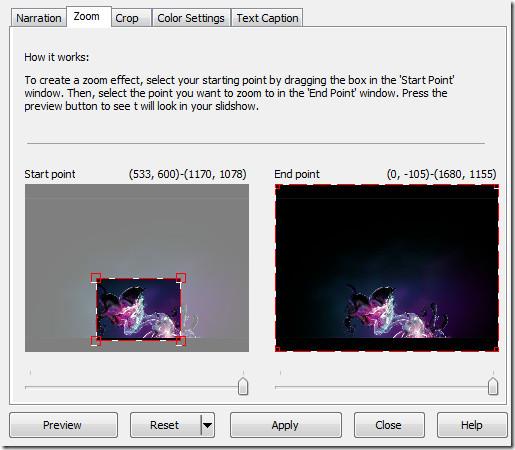
بعد أن يصبح عرض الشرائح جاهزًا، انقر على "إنشاء عرض شرائح". يمكنك بعد ذلك حفظه لتشغيله على جهاز كمبيوتر يعمل بنظام Windows، أو قرص DVD، أو قرص مضغوط، أو جهاز Mac، أو جهاز محمول، أو أي جهاز آخر. يمكن حفظ فيديو عرض الشرائح بتنسيقات مختلفة، مثل avi، وmov، وflv، وwmv، وasf، وmpg، و3gp، وغيرها.
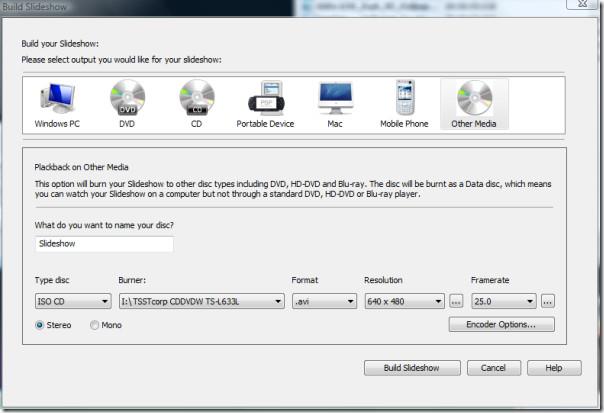
نعم، يُمكنك بسهولة تحميل عرض الشرائح المُنشأ باستخدام هذه الأداة على يوتيوب، دون الحاجة إلى اتباع هذه الطريقة. بشكل عام، إنها أداة أساسية لكل مستخدم ويندوز، حتى لو كنت راضيًا عن مُنشئ عروض الشرائح الحالي لديك، أنصحك بتجربة هذه الأداة أيضًا. تعمل على أنظمة ويندوز XP، ويندوز فيستا، وويندوز 7. استمتع!
كيفية إيقاف تشغيل الكمبيوتر من هاتفك
يعمل تحديث ويندوز بشكل أساسي بالتزامن مع السجل وملفات DLL وOCX وAX المختلفة. في حال تلف هذه الملفات، ستظل معظم ميزات
تتزايد مجموعات حماية النظام الجديدة بسرعة كبيرة في الآونة الأخيرة، وكلها تقدم حلاً جديدًا للكشف عن الفيروسات/البريد العشوائي، وإذا كنت محظوظًا
تعرّف على كيفية تفعيل البلوتوث على نظامي التشغيل Windows 10/11. يجب تفعيل البلوتوث لتعمل أجهزتك بشكل صحيح. لا تقلق، الأمر سهل!
في السابق، قمنا بمراجعة NitroPDF، وهو قارئ PDF جيد يسمح أيضًا للمستخدم بتحويل المستندات إلى ملفات PDF مع خيارات مثل دمج وتقسيم ملف PDF
هل سبق لك أن استلمت مستندًا أو ملفًا نصيًا يحتوي على أحرف زائدة؟ هل يحتوي النص على الكثير من علامات النجمة والواصلات والمسافات الفارغة، وما إلى ذلك؟
لقد سألني الكثير من الأشخاص عن رمز Google المستطيل الصغير الموجود بجوار زر ابدأ في نظام التشغيل Windows 7 على شريط المهام الخاص بي، لذا قررت أخيرًا نشر هذا
يُعدّ uTorrent بلا شكّ أشهر برنامج لتنزيل التورنت على سطح المكتب. على الرغم من أنّه يعمل بسلاسة تامة معي على نظام Windows 7، إلا أن بعض الأشخاص يواجهون
يحتاج الجميع إلى أخذ فترات راحة متكررة أثناء العمل على الكمبيوتر، وعدم أخذ فترات راحة يزيد من احتمالية ظهور عينيك (حسنًا، ليس فجأة)
قد تجد العديد من التطبيقات التي قد تكون معتادًا عليها كمستخدم عادي. معظم الأدوات المجانية الشائعة تتطلب تثبيتًا مُرهقًا.







